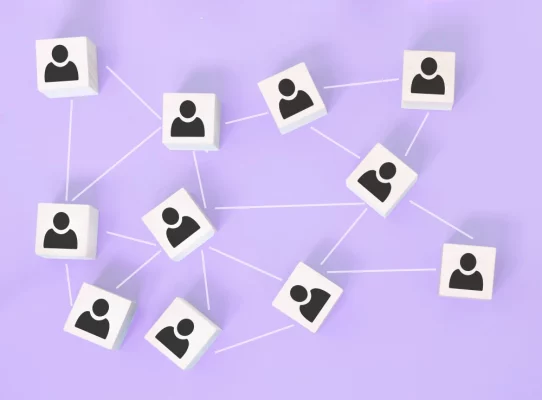Willkommen bei Timely Videoanleitungen! Heute werden wir den Prozess der Erstellung und Veröffentlichung von Veranstaltungen mit besprechen Time.ly. Lass uns eintauchen!
Schritt 1: Auf die Ereigniserstellung zugreifen
Nach der Anmeldung bei Ihrem Timely Konto können Sie ganz einfach Ereignisse erstellen. Suchen Sie in der linken Seitenleiste nach dem Menü „Ereignisse“ und klicken Sie auf „Ereignis hinzufügen“. Sie können diese Funktion auch schnell von der oberen rechten Ecke Ihres Dashboards aus aufrufen.
Verwenden Sie die Vorschaukonfiguration, um an Ihrem neuen Ereignis zu arbeiten, oder erweitern Sie das Ereignisformular, um Ihren Arbeitsbereich optimal zu nutzen.
Schritt 2: Ereignisdetails hinzufügen
Beim Erstellen eines Ereignisses haben Sie die Flexibilität, das Benutzererlebnis zu bereichern. Sie können verschiedene Details für Ihr Ereignis hinzufügen.
Geben Sie zunächst einen prägnanten Veranstaltungstitel ein.
Geben Sie bei den Einstellungen für Datum und Uhrzeit an, ob Ihr Ereignis an einem einzigen Tag stattfindet oder sich über mehrere Tage erstreckt. Sie können es auch als ganztägiges Ereignis festlegen oder sich für kein Enddatum entscheiden.
Als Nächstes können Sie eine bestimmte Zeitzone für Ihr Ereignis auswählen oder die Standardzeitzone des Kalenders verwenden.
Sie haben auch die Möglichkeit, Ihre Veranstaltung wiederkehrend zu gestalten.
Bei den Veranstaltungsortdetails können Sie einen vorhandenen Veranstaltungsort auswählen oder einen neuen erstellen und dabei alle erforderlichen Informationen angeben.
Verfassen Sie eine überzeugende Veranstaltungsbeschreibung und verwenden Sie Formatierungstools wie Fettdruck, Kursivschrift, Links, Bilder usw., um Ihr Publikum zu fesseln.
Erregen Sie außerdem Aufmerksamkeit, indem Sie Ihrer Veranstaltung ein hervorgehobenes Bild hinzufügen.
Darüber hinaus können Sie wichtige Ereignisse als „Featured Events“ hervorheben.
Organisieren Sie Ihre Veranstaltung außerdem mit Filtern wie Kategorien, Tags, Organisatoren und benutzerdefinierten Gruppen.
Aktivieren Sie Ticketfunktionen, um Registrierungen zu sammeln und Veranstaltungstickets zu verkaufen. Passen Sie Ticketoptionen an, verwalten Sie Verkäufe und akzeptieren Sie problemlos Online-Zahlungen.
Als Nächstes können Sie Ereignisse automatisch auf Social-Media-Plattformen wie Facebook, Twitter und LinkedIn veröffentlichen.
Wählen Sie für die Ereignissichtbarkeit zwischen öffentlichen und privaten Einstellungen.
Was den Ereignisstatus betrifft, können Sie den Status Ihres Ereignisses mit den Optionen im Dropdown-Menü festlegen und ändern.
Schritt 3: Veröffentlichen oder Speichern
Sie können die Veröffentlichung der Veranstaltung auch planen.
Schließlich können Sie Ihren Ereignissen interne Notizen hinzufügen, die nur für Sie und Ihr Team sichtbar sind.
Wenn Sie fertig sind, klicken Sie auf „Veröffentlichen“, „Als Entwurf speichern“ oder „Zurücksetzen“, um Ihren Veranstaltungsbeitrag zu löschen.
Bitte beachten Sie, dass nicht alle Abonnements alle in diesem Video erwähnten Funktionen beinhalten
Vielen Dank, dass Sie sich dieses Tutorial angesehen haben. Wenn Sie Fragen haben oder weitere Hilfe benötigen, stehen Ihnen unser Hilfecenter und unser Supportteam gerne zur Verfügung. Bleiben Sie dran für weitere Videoanleitungen, bis zum nächsten Mal!